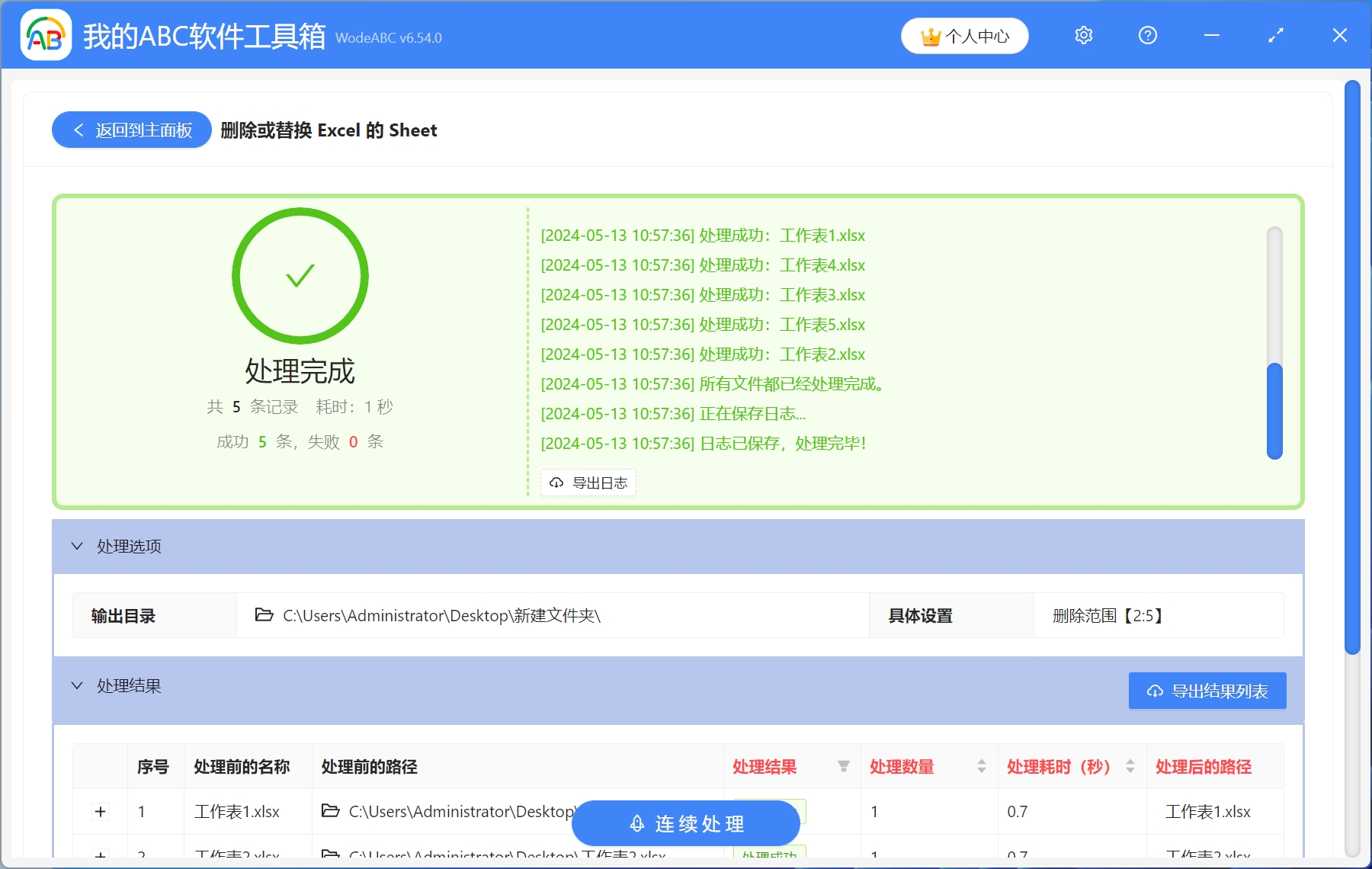Excel在我们日常工作中经常会使用到,是一款功能强大、普及非常广泛的电子表格软件。因为其强大的数据统计和分析功能,被广泛应用于财经统计、管理、金融等众多领域。我们在日常办公过程中经常会碰到Excel文件中有很多的工作表,有时候我们需要删除其中一些多余的工作表Sheet,直接选中需要删除的表格,点击右键删除即可。如果我们碰到需要将多个Excel文件中的多余表格进行删除,或者是Excel文件中包含很多无用Sheet的情况下,一个一个的删除,会耗费我们大量的时间,效率还很低。这个时候我们可以采用下面这种快速简单的方法进行批量删除。
使用场景
很多个Excel文件中的多余表格需要批量删除,Excel文件中包含很多无用Sheet需要批量删除,同时还支持批量替换Excel中的指定工作表Sheet。
效果预览
处理前:
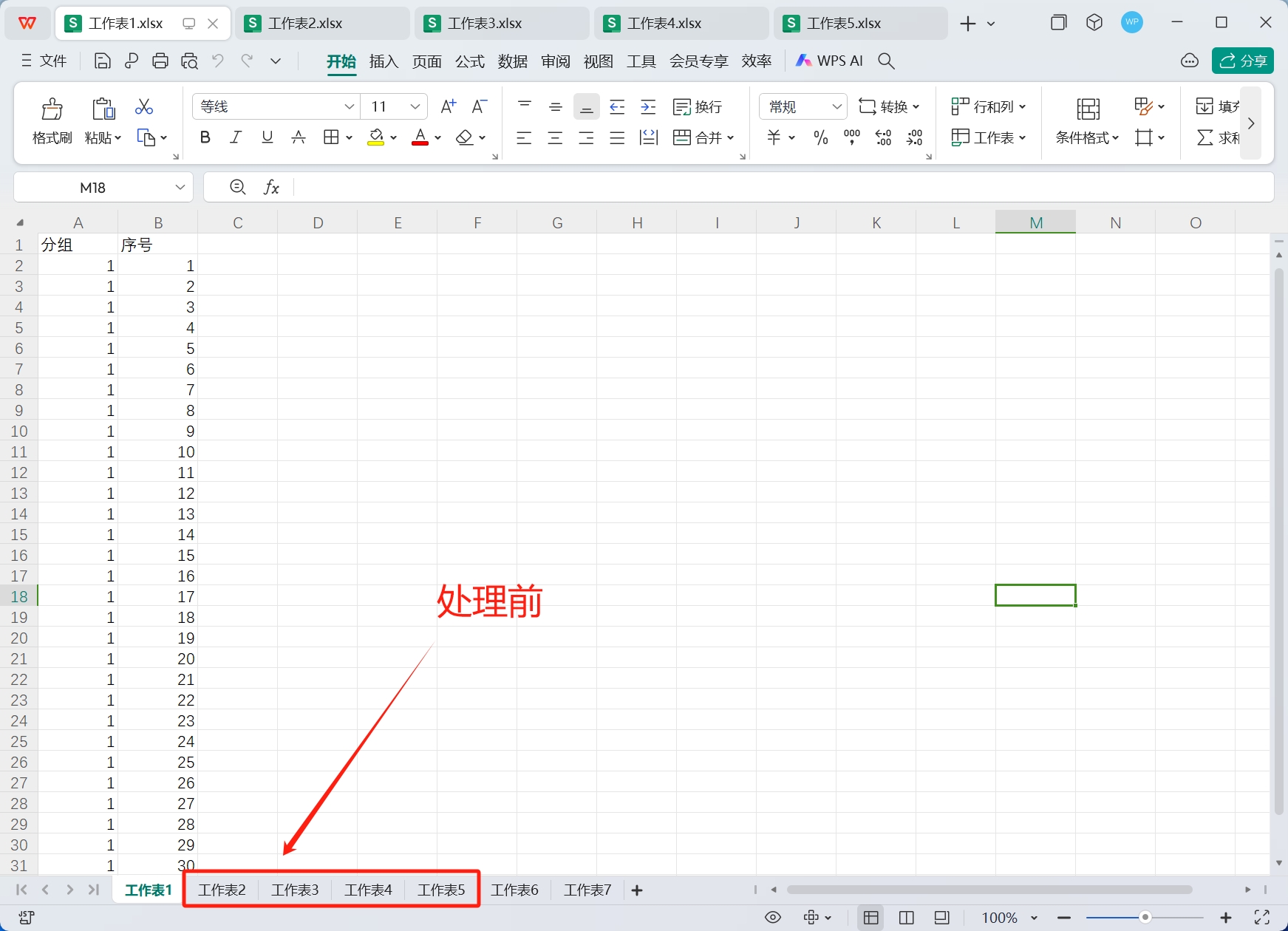
处理后:
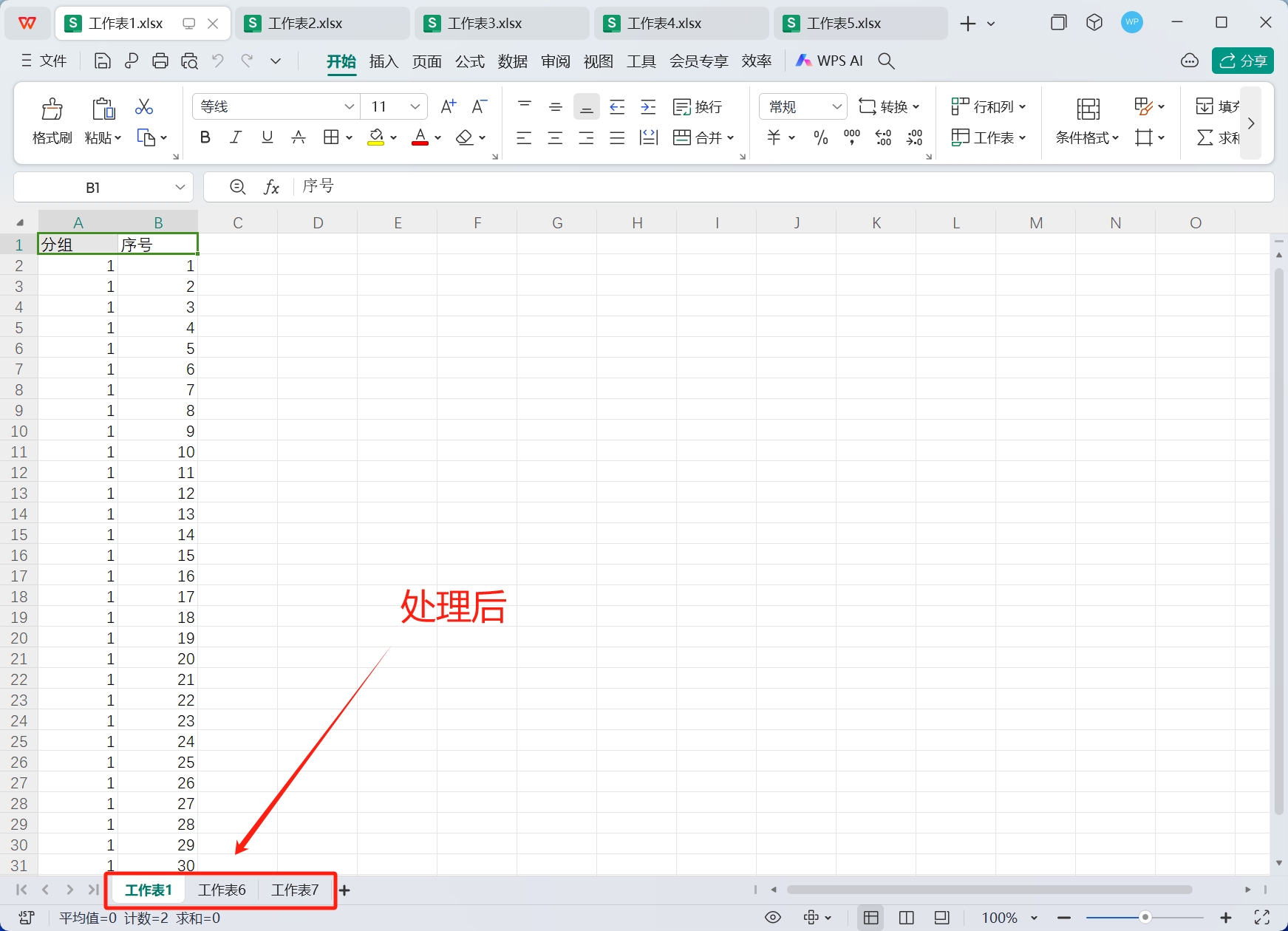
操作步骤
1.打开【我的ABC软件工具箱】-【文件内容】-【Excel】-【删除或替换Excel的Sheet】。
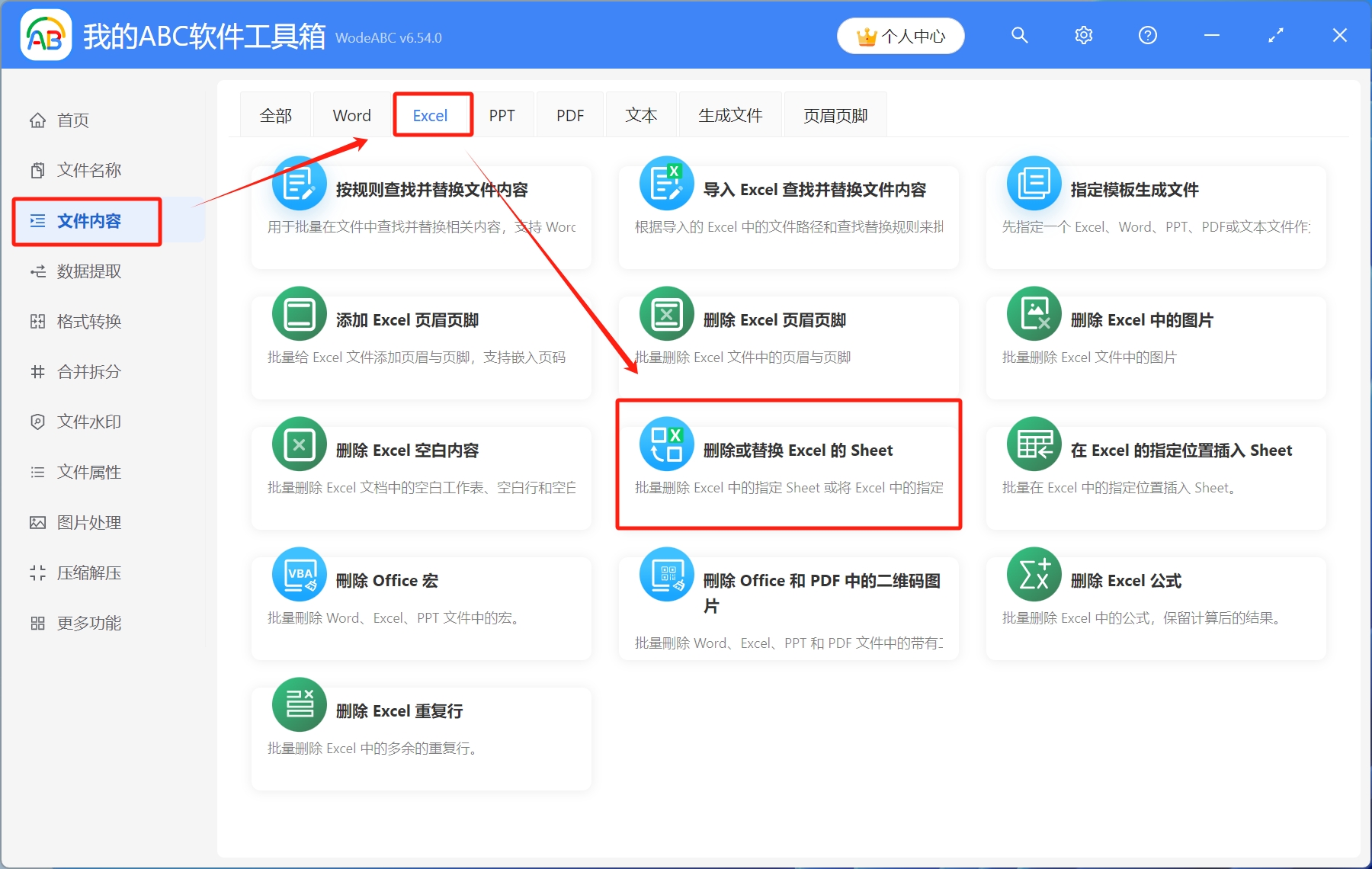
2.选择待处理文件。点击右上角添加文件,或者选择冲文件夹中导入文件,还可以直接将需要处理的文件拖放到工具箱,添加完成后,点击下一步。
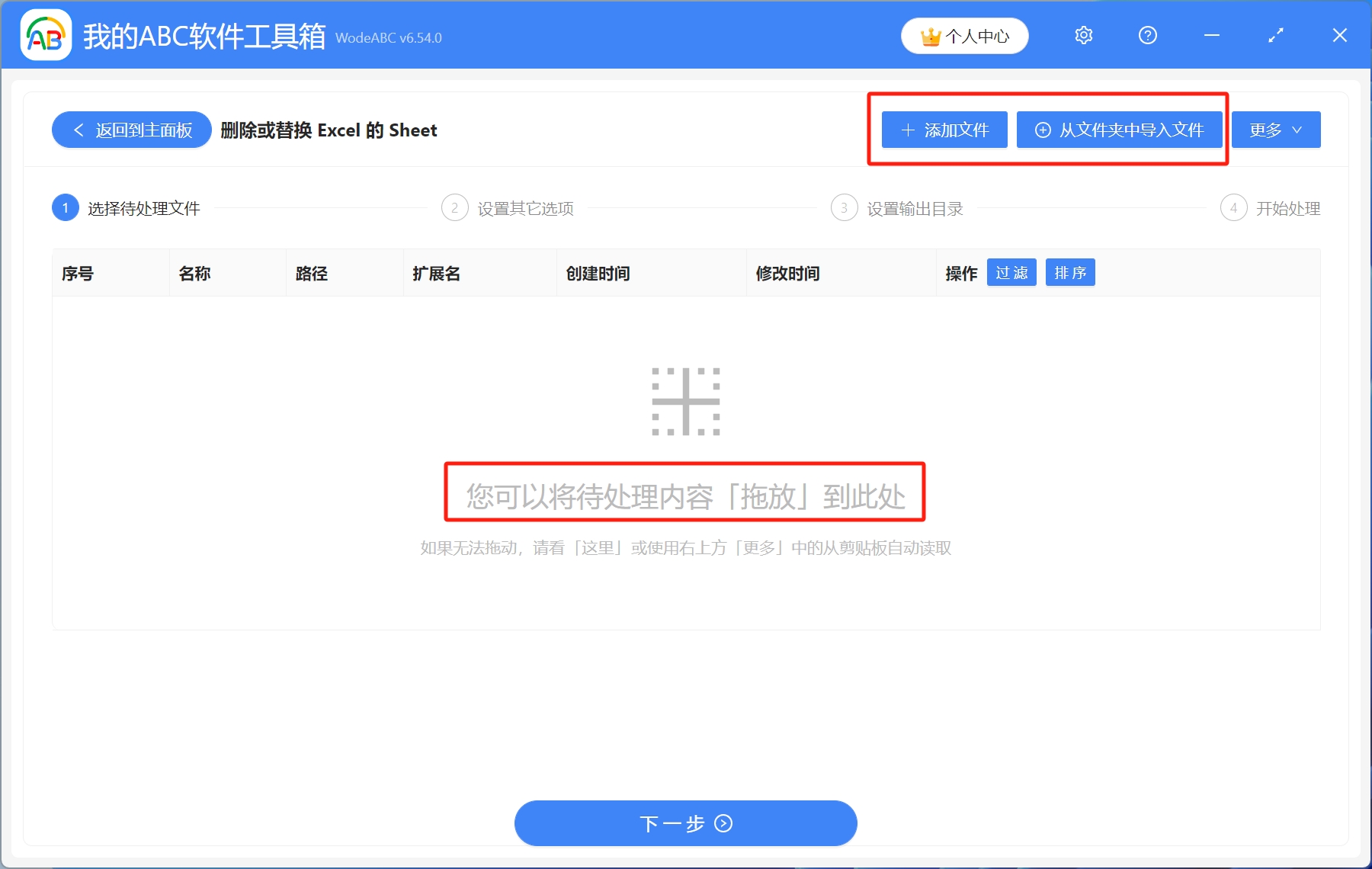
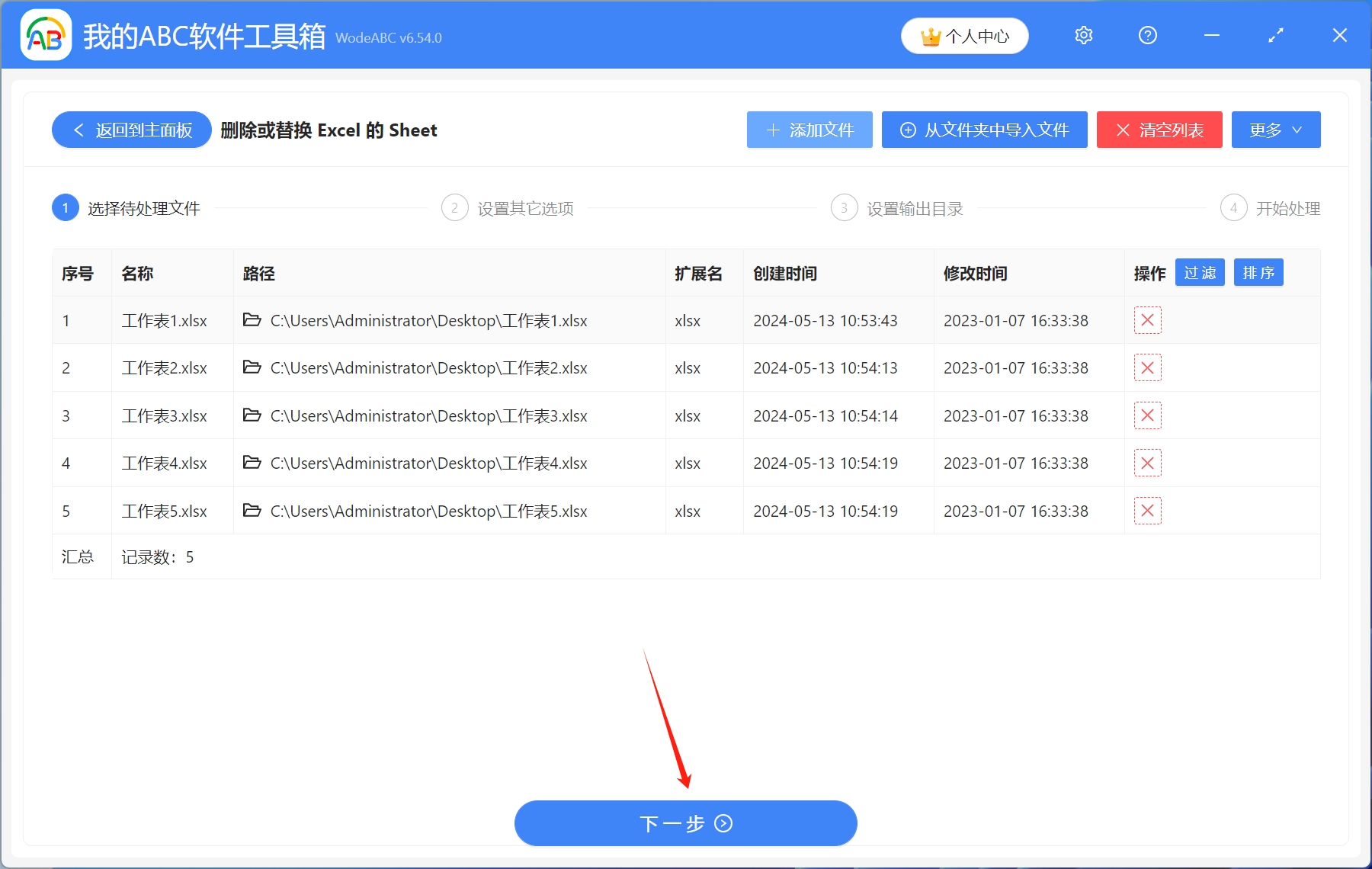
3.设置其他选项。设置需要删除的Sheet范围,右侧有个说明,大家可以点击查看下填写规则,填写完成后,操作类型选择删除,设置完毕,点击下一步。
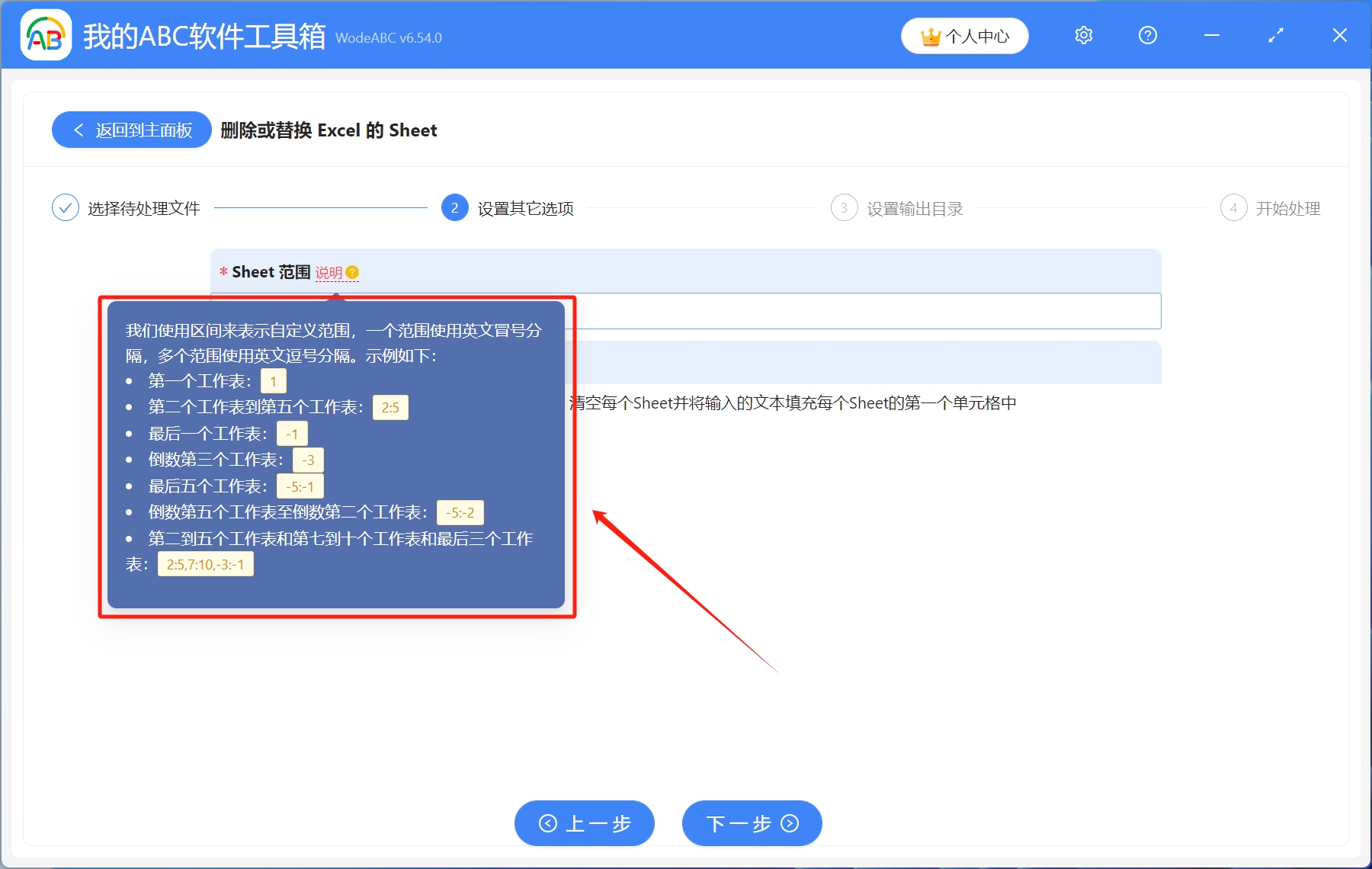
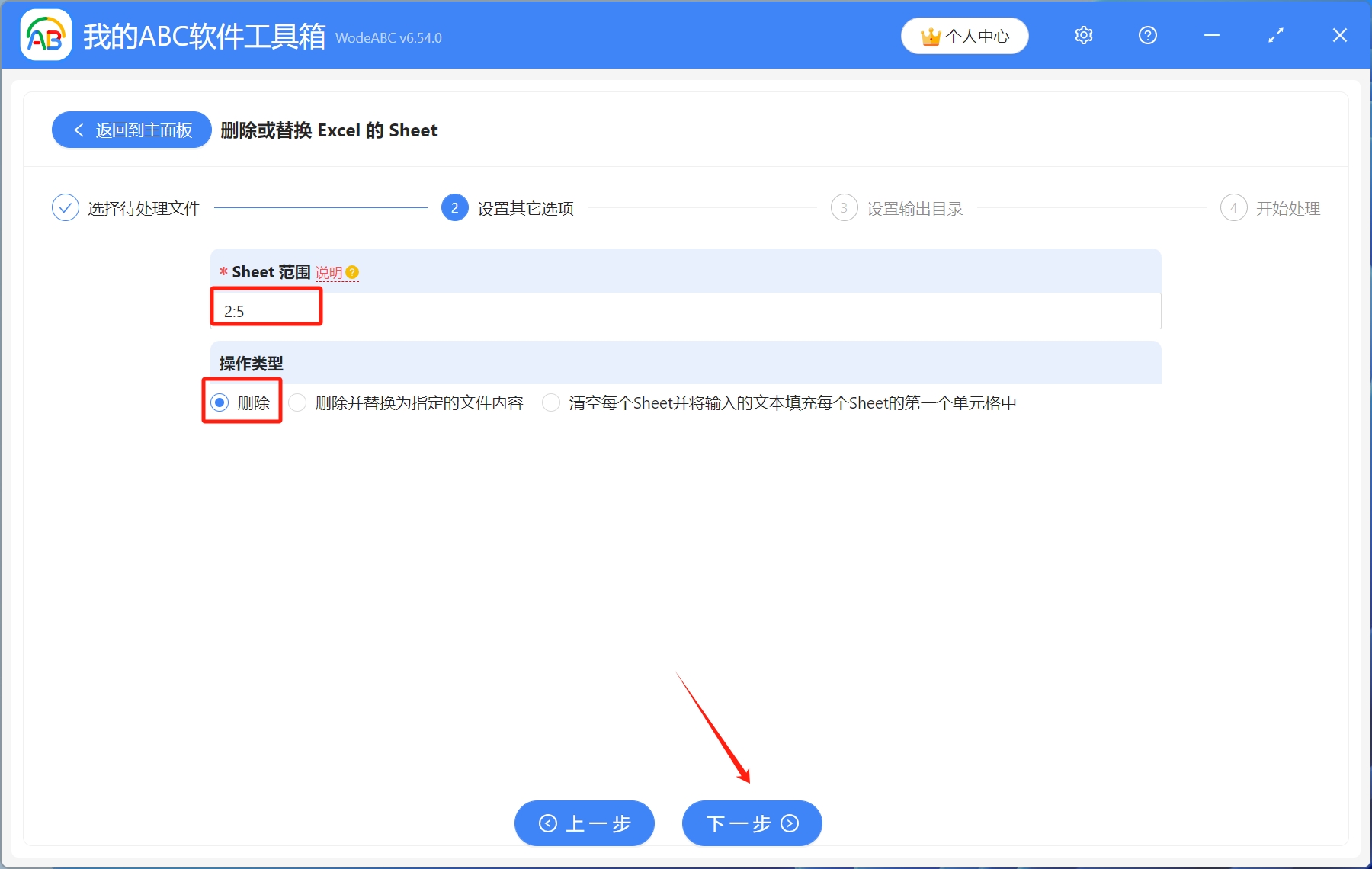
4.设置输出目录。选择保存到指定位置,浏览选择文件保存路径,设置完成后,点击下一步。
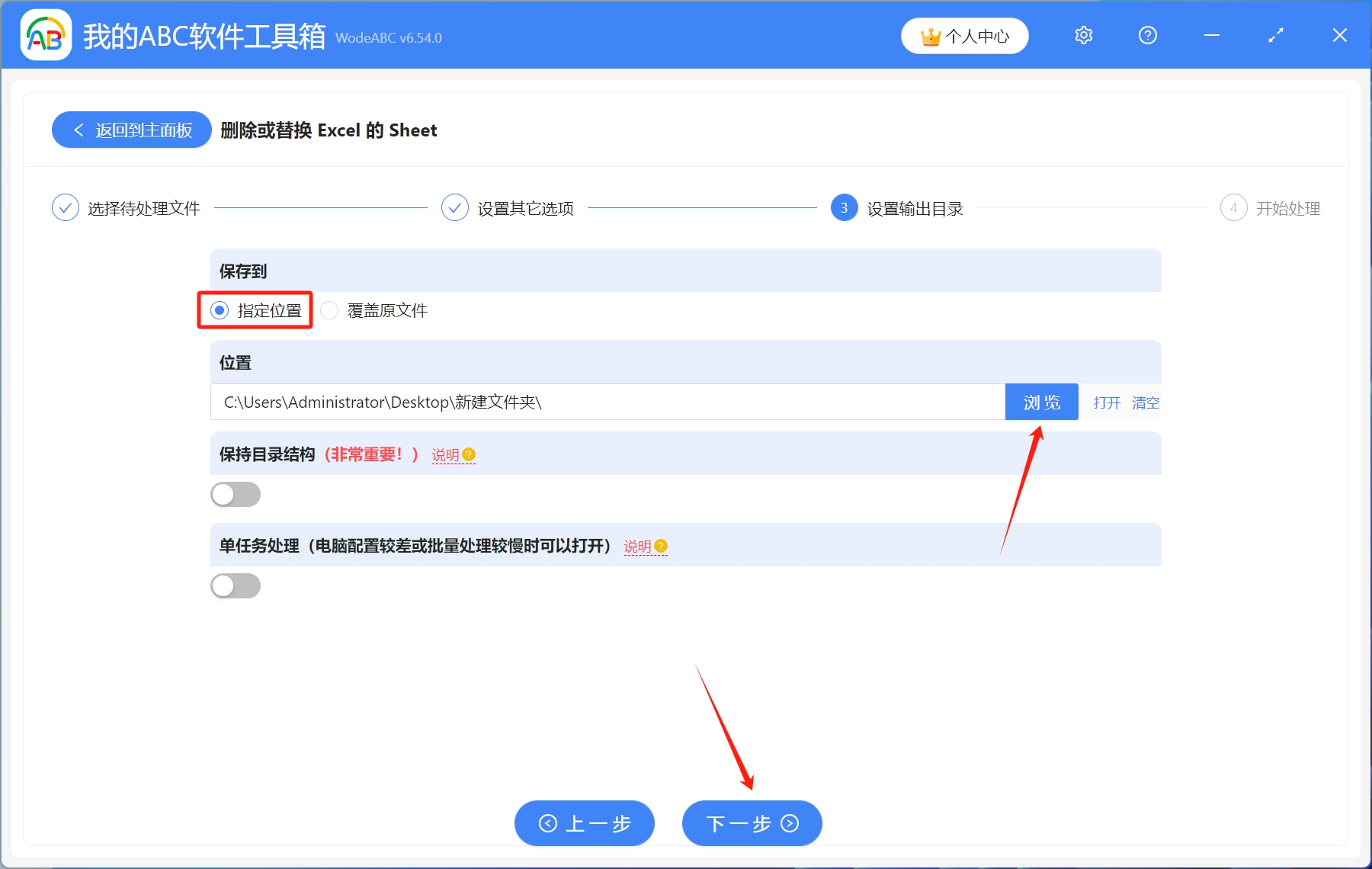
5.开始处理。稍作等待,处理完成字样出现,就表示所有Excel文件中的无用Sheet已经全部批量删除了。